Zoom se convirtió en el programa líder para videollamadas online. Tanto si lo utilizás para comunicarte con tu familia o amigos como si en tu empresa se eligió para las reuniones, es importante saber algunas cuestiones. Todos conocemos que se han dado vulneraciones o «hackeos«. Compartimos paso a paso cómo configurar Zoom de forma segura.
¿Por qué necesitamos configurar Zoom de forma segura?
Ocurrieron algunas vulnerabilidades, situaciones cómo que enviaba información a Facebook de las características del equipo e información cuando te conectabas a una sesión. También sucedió que alguien pudiera activar el micrófono y la cámara de la Mac donde estuviera instalado u obtener contraseñas en Windows.
Esto se da porque para los atacantes cibernéticos, más conocidos como «Hackers», es la plataforma más usada en este momento y van a seguir atacándola. Lo interesante es qué tan rápido Zoom puede reaccionar y solucionar las vulnerabilidades. Ahí van algunas recomendaciones.
Recomendaciones para tener una reunión por Zoom segura
- Mantener actualizada la aplicación. La mayoría de las vulnerabilidades ya las corrigió o las corregirá la empresa. Este punto es para la App mobile y para la de PC o Mac. Cómo en todo software, lo más importante es no utilizar una versión vieja del mismo.
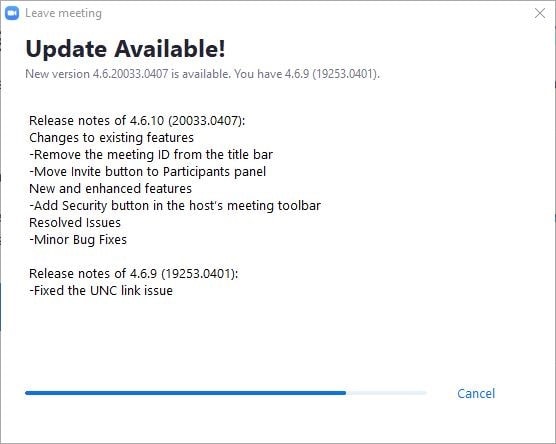
- Deshabilitar las reuniones personales. Es simple, el ID de reunión personal es siempre el mismo, y alguien que ya estuvo en una reunión tuya puede volver a ingresar sin autorización a una posterior.
- Solicitar una contraseña para todas las reuniones. Con esto puedes evitar que alguien ingrese a tu reunión «adivinando» el ID de la sesión. No importa si es un «Zoompleaños» o una reunión de trabajo, siempre con contraseña.
- Habilitar la sala de espera. Significa que el anfitrión tiene que aceptar a todos los participantes a medida que ingresen, puede ser engorroso dependiendo la cantidad de gente, pero es vital para detectar participantes no deseados. Se encuentra en opciones avanzadas dentro de la edición de la reunión.
- Elegir quién puede compartir pantalla. Es habitual que algún invitado tenga que mostrar datos o una presentación en las reuniones laborales. Es aconsejable que habilitemos la opción de compartir pantalla a los participantes en el momento que lo necesitemos, y cuando ya este «cerrado» el ingreso de gente a la sesión.
- Podés descargar fondos para Zoom, pero fijate que sea un lugar confiable, como te mostramos en este mismo blog.
Si aún no lo tienes, podés descargar Zoom desde este artículo. Si lo necesitas para organizar clases, te recomendamos este artículo sobre cómo crear grupos en Zoom.
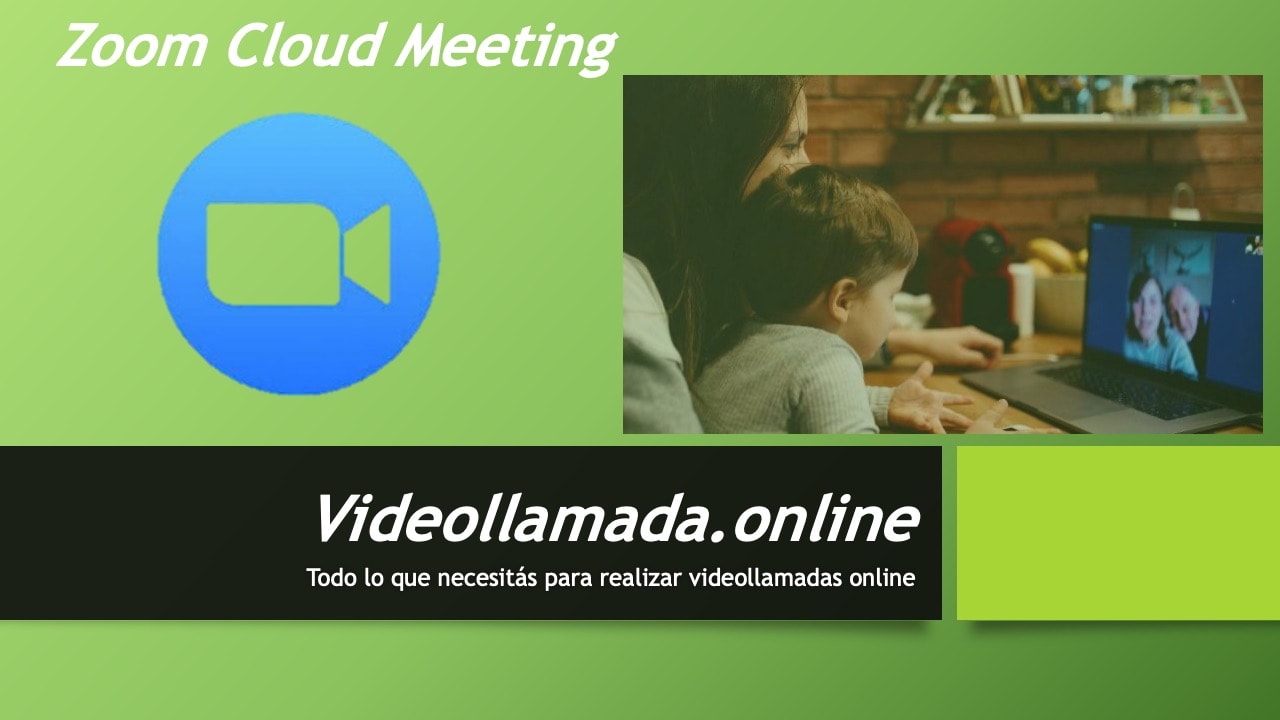

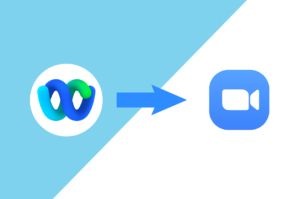

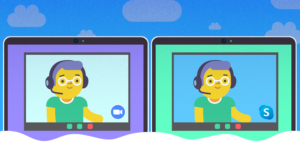
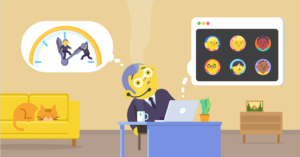





5 comentarios en «¿Cómo configurar Zoom de forma segura?»